windowsxp系统下怎样将酷狗音乐背景设为桌面
相信现在不少windowsxp系统用户都会选择使用酷狗来播放音乐,酷狗中不仅有好听的歌曲,而且背景也很漂亮,用来作为电脑桌面是一个不错的选择。那么,这该如何实现呢?下面,就一起看看windowsxp系统下将酷狗音乐背景设为桌面的具体方法。
一、提取音乐背景图片
1、打开酷狗音乐,点击主界面右上角的“歌词”;
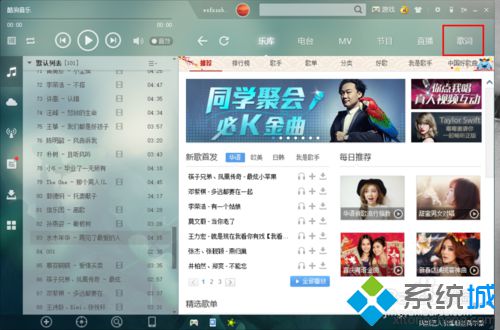
2、然后在主界面空白处右击鼠标,在弹出的菜单中选择“关闭歌词”(如果已经关闭了此步略过);
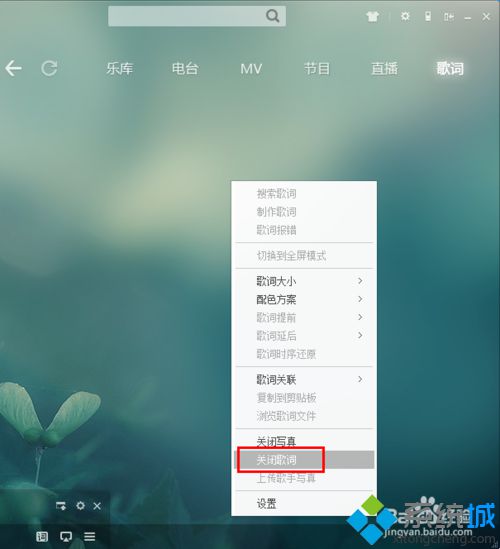
3、在酷狗中点击一首歌曲插放,再将鼠标移动到“歌词”一栏靠边的位置;
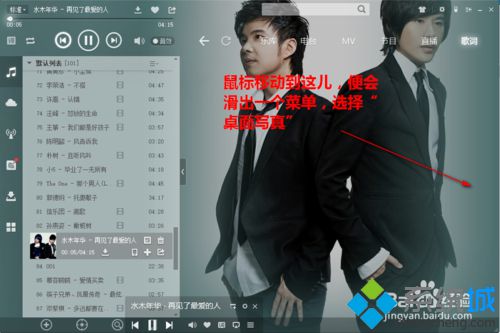
4、这时会从侧边滑出一个菜单,选择“桌面写真”;
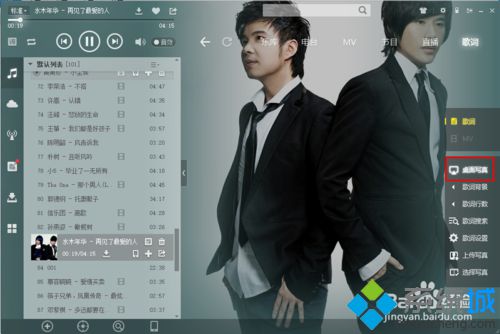
5、此时,我们回到桌面,便可以看到桌面背景已经变成了专集的音乐背景。不过,这不是永久的,当关闭酷狗时便会复原。要想永久地设置为自己的桌面背景,我们需要提取这个音乐背景图片;
6、提取方法为:在桌面空白处右击鼠标,在弹出的菜单中去掉“查看”-“显示桌面图标”前的小勾;
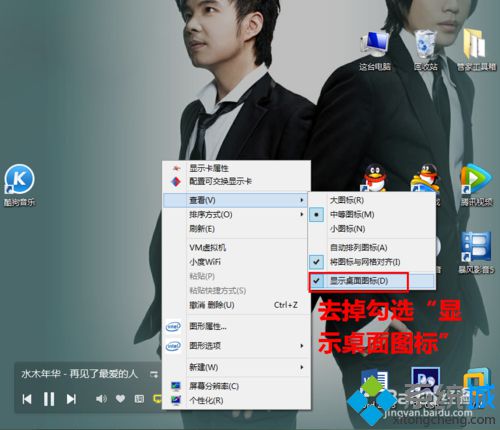
7、接下来,桌面的图标便会全部隐藏,我们点击酷狗迷你播放器界面右上角的小叉,将其关闭掉(注意,并不是退出酷狗音乐,只是关掉桌面的迷你播放器);

8、接着,按下键盘上的PrtScr键(有些电脑是PrtSc或PrtScreen键,即截屏键),这个键的作用是将整个屏幕的图像截取下来,这时,酷狗音乐便可以正式关闭退出了;

9、注意,此时截取的图片还仅仅保存在内存中,我们需要用一个图片软件将它保存下来。
二、加工提取的图片:
1、打开PS(或其他图形处理软件,系统自带的画图也可以),点击“文件”-“新建”(大小保持默认),然后点击“编辑”-“粘贴”,将图片粘贴出来;

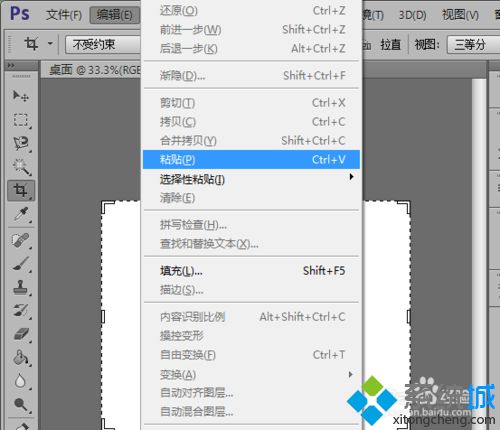
2、再利用PS的“裁剪”工具将图片下方的任务栏部分剪掉;

3、最后将图片保存为文件,建议格式为bmp或png,这两种格式的图片比较清晰美观;
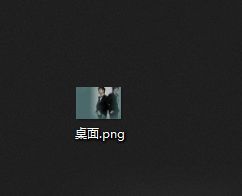
4、最后,将保存的图片设为桌面,再在桌面上右击鼠标,在弹出的菜单中勾选“查看”-“显示桌面图标”,一切就大功告成了。

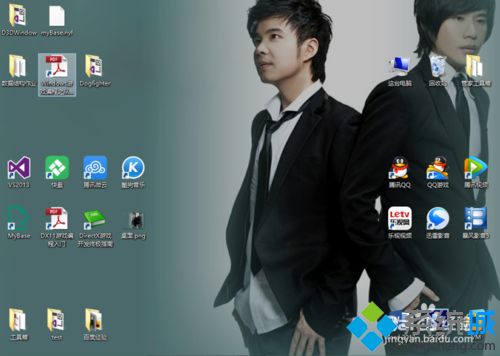
按照上述几个步骤的简单操作,我们就能在windowsxp系统下将酷狗音乐背景设为桌面了。是不是非常简单呢?有同样需求的朋友们,不妨试着操作看看,相信会有不一样的惊喜!
相关教程:如何将桌面背景平铺满整个桌面xp系统桌面背景我告诉你msdn版权声明:以上内容作者已申请原创保护,未经允许不得转载,侵权必究!授权事宜、对本内容有异议或投诉,敬请联系网站管理员,我们将尽快回复您,谢谢合作!










